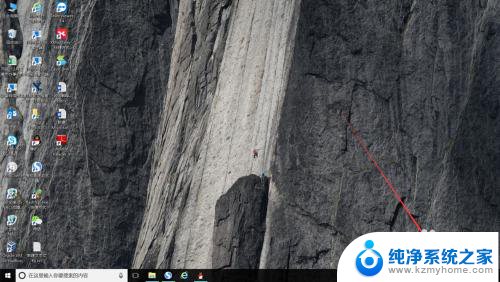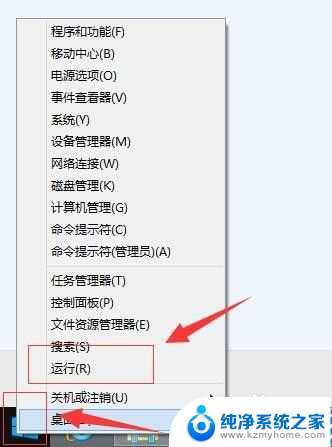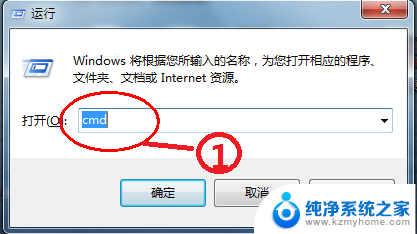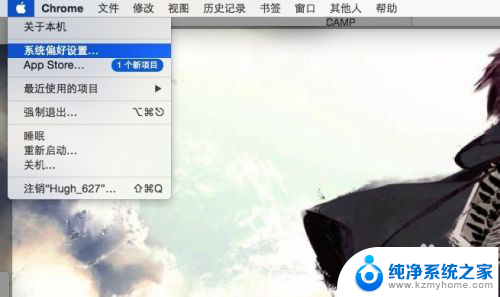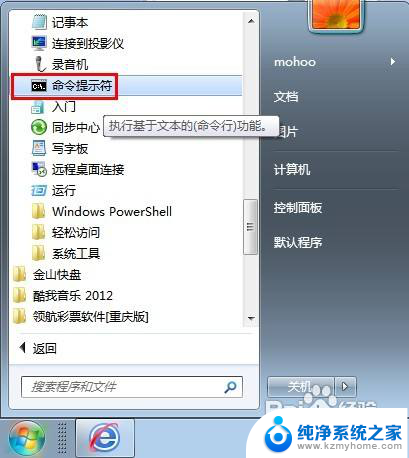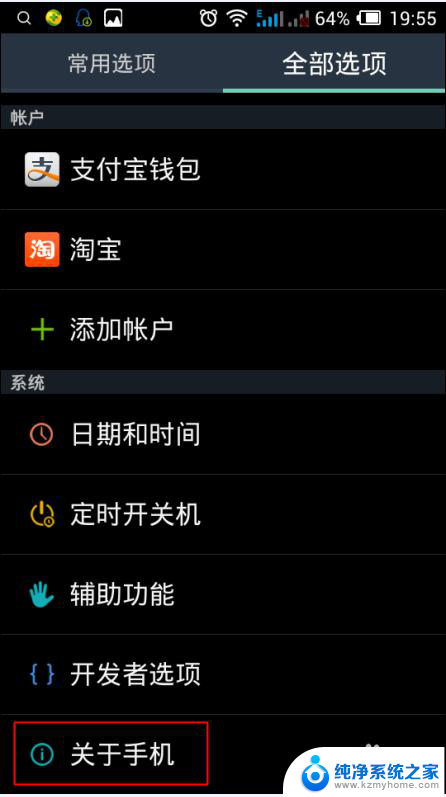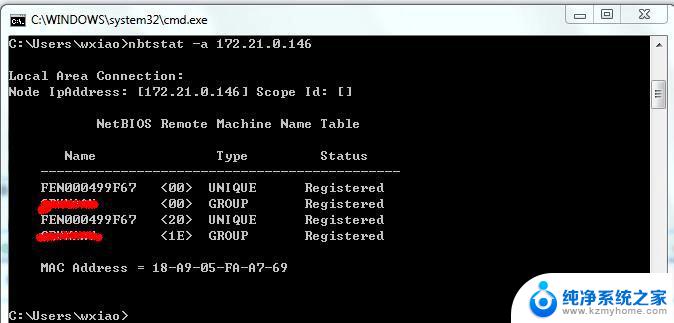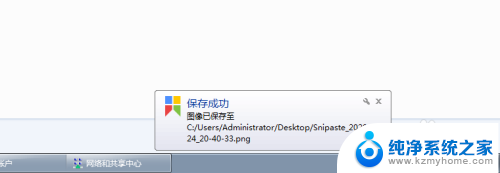电脑网卡的mac地址怎么查看 如何查看电脑网卡的MAC地址
电脑网卡的MAC地址是一个十六进制的唯一标识符,用于在局域网中识别设备,了解如何查看电脑网卡的MAC地址对于网络配置和故障排除非常重要。要查看MAC地址,可以采用多种方法。一种常用的方法是通过操作系统的网络设置界面来查看,例如在Windows系统中,可以通过控制面板的网络和共享中心找到网卡的详细信息。还可以使用命令行工具来查看MAC地址,比如在Windows系统中,可以使用ipconfig命令。通过掌握这些方法,我们可以轻松地查看电脑网卡的MAC地址,从而更好地管理和配置网络连接。
方法如下:
1.windows系统如何查看MAC地址
一般来说mac地址都是指网卡mac,找到“网络”右击属性
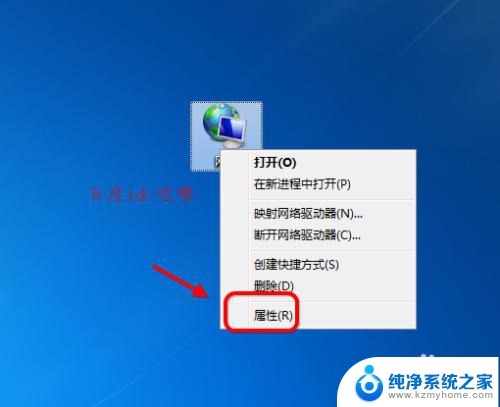
2.进入网络管理中心, 或者通过控制面板找到 共享网络管理菜单
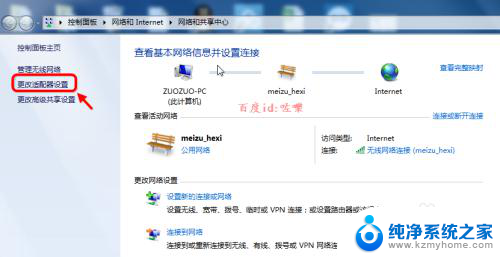
3.点击进入管理网卡设备,查看需要查看的网卡 本地连接属性
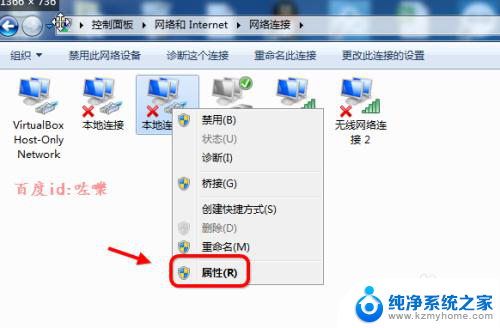
4.点击本地连接状态可以查看,物理地址就是 电脑的mac地址了
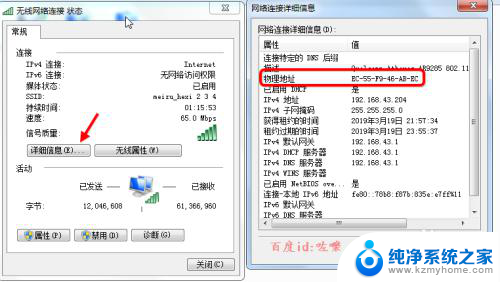
5.未联网网卡如何查看mac地址
以上方法是对已经联网的网卡才可以通过状态查看,如果没有联网的无法查看状态。打开 开始 运行-- 输入 cmd 进入命令提示符
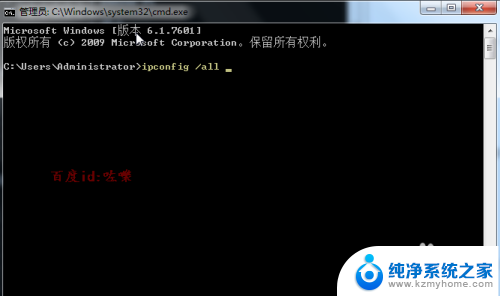
6.打开命令提示符之后,输入 ifconfig /all 可以查看mac 如箭头位置
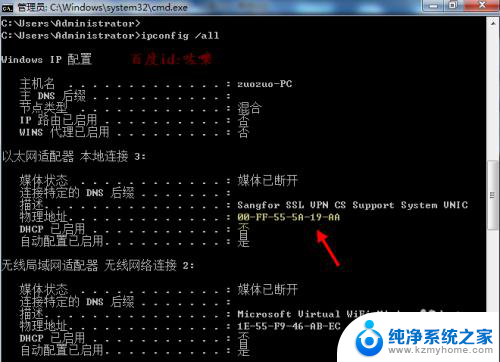
以上就是如何查看电脑网卡的MAC地址的全部内容,如果您遇到此类问题,您可以根据本文的操作说明进行解决,操作简单快速,一步到位。